i-Mobile, Lava Iris, ZTE, Coolpad, Vivo နဲ့အခြားဖုန်းတော်တော်များများပါဝင်ပါတယ်။
ကိုယ့်ရဲ့ဖုန်းက MTK Device ဟုတ် မဟုတ်အသေးစိတ်ကိုတော့ ဒီမှာ သွားကြည့်လိုက်ပါ။
Scatter ဖိုင်ဆိုတာကတော့ ကျွန်တော်တို့ဖုန်းကို SP Flash Tool နဲ့ Firmware တင်ရင်
Scatter Loading ဆိုတဲ့ခလုတ်ကိုနှိပ်ပြီးသွားရွေးပေးရတဲ့ဖိုင်ပါ။
ဖိုင်မှာမိမိဖုန်းအမျိုးစားအလိုက် ဖိုင်နာမည်က
MTဖုန်းအမျိုးစားအလိုက်_Android_scatter.txt အဲ့ကောင်လေးပါ။
တော်တော်များများအားလုံးက သူ့ကို firmware တင်တဲ့နေရာမှာပဲသုံးကြပါတယ်။
ဘာပဲဖြစ်ဖြစ်ကိုယ်လိုအပ်တဲ့အခါ အလွယ်တကူအသုံးချနိုင်အောင် မသိသေးတဲ့သူတွေဒီပို့စ်လေးကိုဆုံးအောင်ကြည့်စေချင်ပါတယ်။
မခက်ပါဘူးကိုယ့်ကွန်ပျူတာမှာ ဖုန်းနဲ့သက်ဆိုင်တဲ့ Driver သွင်းထားရမယ် MTKdroid Tools ကိုဖွင့်ပြီး Blocks Map ကိုနှိပ်ပြီး Create Scatter File လေးကိုနှိပ်လိုက်ရုံပါပဲ...
ဖုန်းကိုလည်း Root လုပ်ထားဖို့မလိုပါဘူး။
ကဲ...လိုအပ်တဲ့ Driver တွေနဲ့ MTKdroid Tools ကိုပေးထားတဲ့လင့်ကနေဒေါင်းလိုက်ပါ။
ပြီးရင်ကျန်တဲ့အဆင့်တွေကို အောက်မှာပုံလေးတွေနဲ့တဆင့်ချင်းအသေးစိတ် ရှင်းပြပေးထားပါတယ်။
-----------------------------------------------------------------------------------------------------------------------------------
သတိပေးချက်
=================
- 26,9,2015(sat) နေ့မှစပြီးကျွန်တော်တင်သောလင့်များကို Adf.ly ခံထားပါသဖြင့်....
- ဖိုင်များဒေါင်းလုတ်လုပ်ရာတွင် အဆင်မပြေ ဒေါင်းမရ
- ဒေါင်းနည်းများမသိပါက ဒီမှာ အရင်သွားကြည့်ပေးပါ။
- အားလုံးအဆင်ပြေပျော်ရွင်နိုင်ကြပါစေ.... ကျေးဇူးတင်ပါတယ်...
Driver_Auto_Installer_v1.1236.00.7z
MTK_VCOM_Drivers.zip
MTKdroid Tools v2.5.3.zip
ဒေါင်းလို့ရလာတဲ့ ဖိုင်တွေအားလုံးကို zip ဖြည့်ထားတဲ့အတွက် ဖြည်လိုက်ပါ။
ပြီးရင် Driver_Auto_Installer_v1.1236.00 နဲ့ MTK_VCOM_Drivers ကို အရင် Run ပြီး
Driver နှစ်ခုစလုံးကိုအရင် ကွန်ပျူတာမှာအရင်သွင်းထားလိုက်ပါ။
Driver သွင်းတဲ့အဆင့်တွေကိုတော့ အားလုံးလုပ်တတ်မယ် ထင်ပါတယ်...ပုံနဲ့မပြတော့ဘူးနော်...
အပေါ်ကအဆင့်တွေပြီးသွားပြီဆိုရင် မိမိရဲ့ဖုန်းမှာ Unknown Sources နဲ့ USB Debugging ကိုအမှန်ခြစ်တပ်ထားပေးဖို့လိုပါတယ်။
အရင်ဦးဆုံးမိမိဖုန်း Security>Unknown Sources ကိုအမှန်ခြစ်တပ်ပေးထားပါ။
ပြီးရင် USB Debugging ကိုလည်းဖွင့်ထားပေးရပါမယ်။
မိမိဖုန်းမှာ အခုပြောတာတွေ လုပ်ထားပြီးသားဆိုရင်တော့ ဒီအဆင့်ကိုကျော်ပြီး အောက်ကကြည့်သွားပေးပါ။
မလုပ်ရသေးရင်တော့ လုပ်ပေးဖို့လိုအပ်ပါတယ်။
မလုပ်တတ်ရင် အောက်ကပုံတွေကို ကြည့်လုပ်သွားပေးပါ။
ဖုန်းကို Unknown Source နှင့် USB Debugging ဖွင့်ပေးခြင်း
========================================
1. ဖုန်းရဲ့ Setting ကိုဝင်ပါ။



2. ပြီးရင် USB Debgging Mode ကိုလည်းဖွင့်ထားပေးဖို့လိုပါတယ်။
Setting>Developer Options ကိုဝင်ပြီး USB Debgging ကိုဖွင့်ပေးလိုက်ပါ။
Developer Options ကိုရှာမတွေ့ရင် အောက်ပါပုံအတိုင်းလုပ်ပေးပါ....
About Phone ကိုဝင်ပြီး Build number ကိုလေး၊ ငါးချက်လောက်ခပ်မြန်မြန်နှိပ်ပေးလိုက်ပါ။

You are now a developer! ဆိုတဲ့ စာတန်းလေးတက်လာပေးရင်ရပါပြီ.......
Back Key နဲ့တစ်ချက်ပြန်ထွက်လိုက်ပါ.....

3.Developer Options ကိုဝင်ပြီးအောက်ပါပုံများအတိုင်း USB Debugging ကိုဖွင့်ပေးလိုက်ပါ။

4. USB Debugging ကိုဖွင့်ဖုိ့အောက်ပုံအတိုင်းသာ ဆက်လုပ်ပေးပါ။

အပေါ်ကအဆင့်တွေပြီးရင် MTKdroid Tools v2.5.3 ဖိုဒါကိုဖွင့်ပြီး MTKdroidTools.exe ကို
Right Click ထောက်ပြီး Run as adminstrator နဲ့ဖွင့်လိုက်ပါ။
ပြီးရင်ဖုန်းမှာအောက်ကပုံလိုတက်လာရင် ပုံထဲကပြထားတဲ့အတိုင်းသာလုပ်ပေးလိုက်ပါ။

အောက်ကပုံအတိုင်းဆိုရင် ကိုယ့်ဖုန်းရဲ့အချက်အလက်တွေပေါ်လာပြီဆိုရင်
MTKdroid Tools နဲ့ဖုန်းသိနေပါပြီ။
Scatter ဖိုင်ယူဖို့ ပုံထဲကအတိုင်း Blocks Map ခလုတ်ကိုနှိပ်လိုက်ပါ။
ပြီးရင် Create Scatter File ကိုနှိပ်လိုက်ပါ။
ပြီးရင်ဝင်းဒိုးအသစ်တစ်ခုတက်လာပါလိမ့်မယ် ကိုယ့်ဖုန်းရဲ့ Scatter ဖိုင်ကိုဘယ်မှာသိမ်းမလဲ
ကြိုက်တဲ့နေရာဝင်ရွေးပေးပြီး Save ကိုနှိပ်ပေးလိုက်ပါ။
ပုံမှန်ဆိုရင်တော့ ဒီတိုင်း Save တန်းနှိပ်ရင်တော့ MTKdroid Tools ဖိုဒါထဲမှာသိမ်းထားပေးပါလိမ့်မယ်။
ကျွန်တော်က ဘယ်နေရာမှာမရွေးတော့ပဲ Save ကိုပဲတန်းနှိပ်လိုက်ပါတယ်။
အောက်ကပုံအတိုင်း MTKdroid Tools ဖိုဒါထဲမှာ ကိုယ့်ဖုန်းရဲ့ Sactter ဖိုင်လေးရောက်နေပါပြီ။
အလိုရှိရာသုံးနိုင်ကြပါပြီ...
အားလုံးအဆင်ပြေပျော်ရွှင်နိုင်ကြပါစေ…
★ Page ★
==========
ပအိုဝ်း IT လူငယ်များ
★ Blog ★
==========
ပအိုဝ်း IT လူငယ်များ
PaOh Dragon AppPaOh Dragon App
★ Groups
★
============
Myanmar Unicode Area
Myanmar PaOh Unicode Area
ပအိုဝ်း IT လူငယ်များ
အားလုံးအဆင်ပြေပျော်ရွင်နိုင်ကြပါစေ
ပအိုဝ်း IT
လူငယ်များ
















0 comments:
Post a Comment